Nikon COOLPIX S6000: 1 Выберите нужный снимок в режиме
1 Выберите нужный снимок в режиме : Nikon COOLPIX S6000
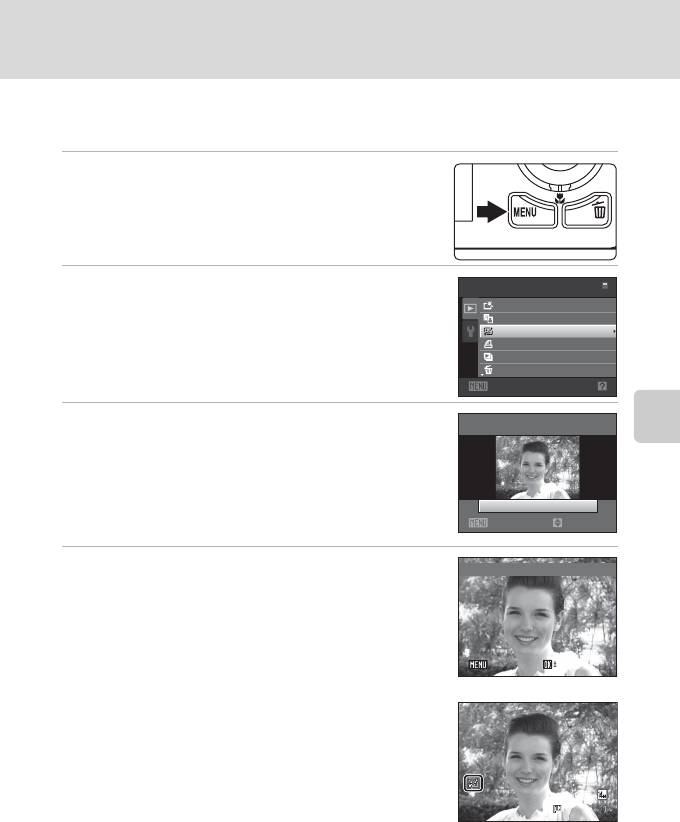
Редактирование снимков
e Смягчение тона кожи: смягчение тона кожи
Камера обнаруживает лица и создает копию снимка со смягченными тонами кожи лица. Копии,
созданные с помощью функции смягчения тона кожи, сохраняются в виде отдельных файлов.
1 Выберите нужный снимок в режиме
полнокадрового просмотра (A 69) или в
режиме просмотра уменьшенных
изображений (A 71) и нажмите кнопку d.
Откроется меню режима просмотра.
2 С помощью поворотного мультиселектора
Меню просмотра
выберите e Смягчение тона кожи и
Быстрая обработка
D-Lightin g
нажмите кнопку k.
Смягчение тона кожи
Отобразится экран выбора степени смягчения.
Задание печати
Показ слайдов
Если на снимке не распознаются лица, появится
Удалить
предупреждение, и фотокамера перейдет в меню просмотра.
Выход
3 Нажмите кнопку H или I поворотного
Смягчение тона кожи
мультиселектора, чтобы выбрать степень
Редактирование снимков
смягчения, затем нажмите кнопку k.
Появляется окно подтверждения, где в центре монитора
находится увеличенное изображение лица, к которому
Средний
была применена функция смягчения тона кожи.
Назад
Уров.
Для выхода без сохранения копии нажмите кнопку d.
4 Просмотрите созданную копию.
Просмотр
Можно выполнить смягчение тона кожи не более 12 лиц,
начиная с лица, ближе всего расположенного к центру кадра.
Если было выполнено смягчение тона кожи нескольких
лиц, нажмите J или K на поворотном мультиселекторе
для отображения другого лица.
Сохранить
Нажмите кнопку d, чтобы изменить степень смягчения.
На мониторе появится изображение, показанное в шаге 3.
После нажатия кнопки k будет создана новая,
отредактированная копия.
Копии, созданные с применением функции смягчения тона
лица, можно определить по значку E, отображаемому в
режиме просмотра.
B Примечание о функции Смягчение тона кожи
Из-за направления взгляда или яркости объекта лица могут
распознаваться неправильно. Функция смягчения тона лица также может работать некорректно.
D Дополнительная информация
Для получения дополнительной информации смотрите раздел «Имена файлов снимков, звуковых
файлов и папок» (A 146).
97
Сохран и т ь
СохранитьНазад
На з а д
Назад
0 0 0 4 . J P G
0004.JPG
4 / 4
4 / 4
1 5 / 05 / 20 1 0 15 : 3 0
1 5 / 05/201 0 15:30
Оглавление
- 1 Откройте крышку батарейного отсека/гнезда
- 1 Подготовьте сетевое зарядное устройство EH-68P.
- 4 Включите сетевое зарядное устройство в
- 1 Для включения фотокамеры нажмите
- 5 Изменение даты и времени.
- 2 Вставьте карту памяти.
- 1 Для включения фотокамеры нажмите
- 1 Подготовьте фотокамеру к съемке.
- 1 Нажмите спусковую кнопку затвора
- 1 Для удаления снимка,
- 1 Нажмите кнопку m (pежим вспышки)
- 1 Нажмите кнопку p (pежим макросъемки)
- 1 Нажмите кнопку o (поправка экспозиции)
- 1 Нажмите кнопку A в режиме
- 1 Используйте эталонный белый или серый объект для правильного
- 1 Скомпонуйте кадр.
- 1 Нажмите кнопку A в режиме
- 5 После завершения съемки нажмите кнопку
- 1 Нажмите кнопку A в режиме
- 3 Нажмите спусковую кнопку затвора, чтобы
- 1 Нажмите кнопку c в режиме
- 1 Нажмите кнопку d в режиме просмотра.
- 5 Включает или выключает печать даты съемки
- 1 Воспользуйтесь поворотным
- 1 Выберите нужный снимок с помощью
- 1 Выберите нужный снимок в режиме
- 1 Выберите нужный снимок в
- 1 Воспользуйтесь поворотным
- 1 Выберите нужный снимок в режиме
- 1 Выберите нужный снимок в режиме
- 1 Выберите нужный снимок в режиме
- 1 Поверните кнопку зуммирования в
- 1 Включите фотокамеру и переведите ее в
- 1 Нажмите кнопку d в режиме
- 1 Выключите фотокамеру. 2 Подключите фотокамеру к телевизору.
- 3 Настройте телевизор на работу с видеоканалом.
- 1 Запустите компьютер с установленной на нем программой
- 4 Запустите приложение Nikon Transfer, установленное на компьютере.
- 1 Выключите фотокамеру.
- 1 С помощью поворотного мультиселектора
- 6 Выберите Начать печать и нажмите кнопку
- 3 Выберите нужный размер бумаги и нажмите
- 5 Принтер приступит к печати.
- 1 Нажмите кнопку d.
- 1 Воспользуйтесь поворотным
- 3 Нажмите кнопку K.






